Comandos de modificación de Mudae

Por más divertido que sea administrar y moderar su propio servidor Discord, es posible que desee incorporar algunos bots para ayudar con las tareas administrativas o simplemente inyectar
Todos hemos estado allí cuando olvidamos la contraseña de inicio de sesión de Windows 10, pero ¿sabe que hay muchas formas de restablecer su contraseña en Windows 10? De todos modos, hoy vamos a discutir diferentes formas a través de las cuales puede restablecer su contraseña sin restablecer su PC, lo que elimina todos los datos personales y la personalización. Si desea restablecer la contraseña de su cuenta de usuario local, entonces es muy simple usar una cuenta de administrador. Aún así, si desea restablecer la contraseña de la cuenta de administrador, aquí es donde se vuelve complicado.
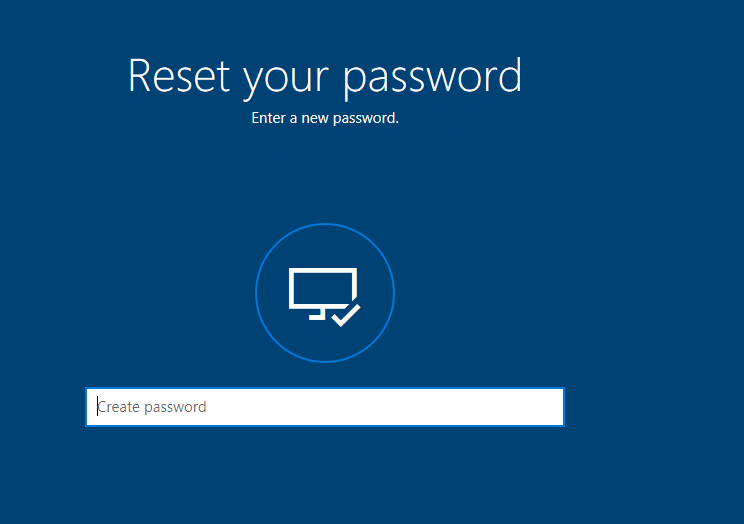
De todos modos, si tiene una cuenta de Microsoft que utiliza para iniciar sesión en Windows 10, la contraseña se puede restablecer fácilmente en el sitio web de Microsoft. Además, pocos usuarios cambian regularmente su contraseña, lo que obviamente se recomienda porque mantiene su PC más segura. Aún así, durante este proceso, los usuarios pierden la contraseña o la olvidan por completo, razón por la cual los usuarios de Windows 10 han estado buscando restablecer la contraseña fácilmente. Entonces, sin perder tiempo, veamos Cómo restablecer su contraseña en Windows 10 con la ayuda de la guía que se enumera a continuación.
Contenido
Asegúrese de crear un punto de restauración en caso de que algo salga mal.
1. En la pantalla de inicio de sesión de Windows 10, escriba una contraseña incorrecta y luego haga clic en Aceptar.
2. Ahora conecte su disco de restablecimiento de contraseña (unidad flash USB) y haga clic en Restablecer contraseña en la pantalla de inicio de sesión.

3. Se abrirá el Asistente para restablecimiento de contraseña, haga clic en Siguiente para continuar.

4. En el menú desplegable, seleccione el Disco de restablecimiento de contraseña que insertó en el paso 2 y haga clic en Siguiente.

5. Por último, escriba una nueva contraseña , vuelva a ingresar la nueva contraseña, configure la pista de contraseña y haga clic en Siguiente.

6. Haga clic en Finalizar para restablecer correctamente su contraseña en Windows 10.

Nota: debe iniciar sesión como administrador para cambiar la contraseña de las cuentas locales. Si un administrador cambia la contraseña de la cuenta local de otro usuario, esa cuenta perderá el acceso a todos los archivos cifrados con EFS, certificados personales y contraseñas almacenadas para sitios web.
Si no tiene una cuenta de administrador en su PC, puede habilitar la cuenta de administrador incorporada para iniciar sesión y usarla para restablecer la contraseña de la otra cuenta.
1. Presione las teclas de Windows + R, luego escriba netplwiz y presione Entrar para abrir Cuentas de usuario.

2. Marque “ Los usuarios deben ingresar un nombre de usuario y contraseña para usar esta computadora ”, luego seleccione la cuenta de usuario para la cual desea restablecer la contraseña y haga clic en Restablecer contraseña.

Nota: no puede restablecer la contraseña de una cuenta de administrador con este método.
3. Por último, escriba una nueva contraseña, confirme esta nueva contraseña y haga clic en Aceptar.

4. Esto es Cómo restablecer su contraseña en Windows 10 usando netplwiz, pero también puede usar otro método que se enumera a continuación si no puede acceder a su cuenta.
1. Abra su navegador web y luego visite este enlace para restablecer la contraseña de su cuenta de Microsoft.
2. Seleccione “ Olvidé mi contraseña ” y luego haga clic en Siguiente.
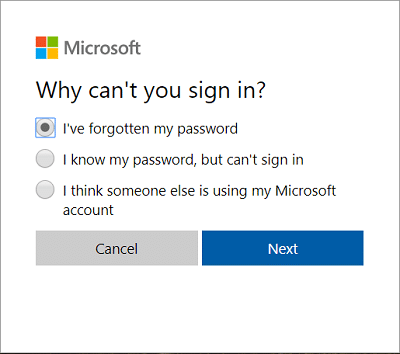
3. Ingrese su dirección de correo electrónico para su cuenta de Microsoft, luego ingrese los caracteres de seguridad y haga clic en Siguiente.
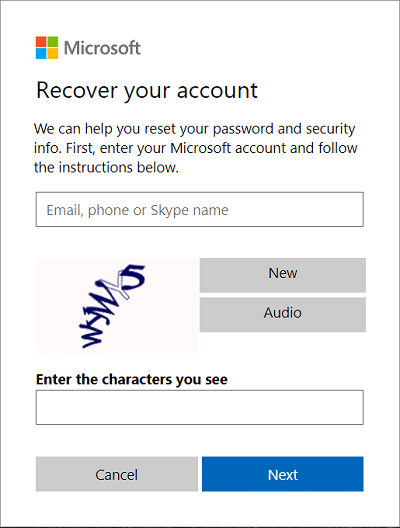
4. En la página siguiente, seleccione cómo le gustaría verificar su identidad y haga clic en Siguiente. Generalmente, puede recibir el código de seguridad en su dirección de correo electrónico o en su número de teléfono, que puede haber especificado durante la creación de la cuenta.
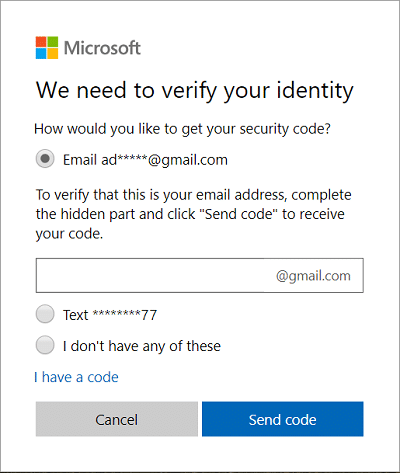
5. Primero deberá ingresar su dirección de correo electrónico o los últimos 4 dígitos de su número de teléfono para recibir el código de seguridad.
6. Ahora escriba el código de seguridad que recibió y luego haga clic en Siguiente.
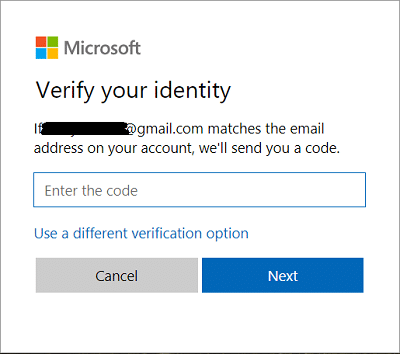
Nota: Si tiene activada la autorización de dos factores para su cuenta, repita del paso 4 al paso 6 usando un método diferente para enviarle un código de seguridad y confirmar su identidad.
7. Por último, escriba la nueva contraseña, luego confirme esta nueva contraseña y haga clic en Siguiente.
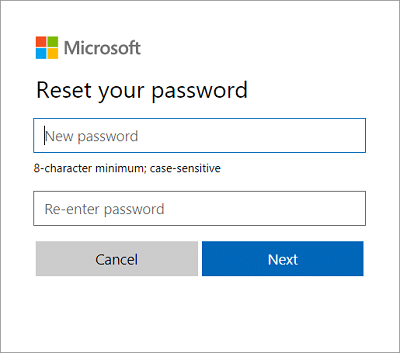
8. Después de restablecer con éxito su contraseña, verá un mensaje de confirmación que dice "Su cuenta de Microsoft ahora ha sido recuperada".
Esta es la forma más fácil de restablecer su contraseña en Windows 10 , pero si no puede pasar por la pantalla de inicio de sesión, tal vez el siguiente método sea más adecuado para usted.
1. En la pantalla de inicio de sesión de Windows 10, haga clic en " Olvidé mi contraseña ".

2. Windows 10 tardará unos segundos en recopilar datos sobre su cuenta y mostrarle el mensaje " Un momento ".
3. Después de eso, se le pedirá que ingrese su dirección de correo electrónico y carácter de seguridad.
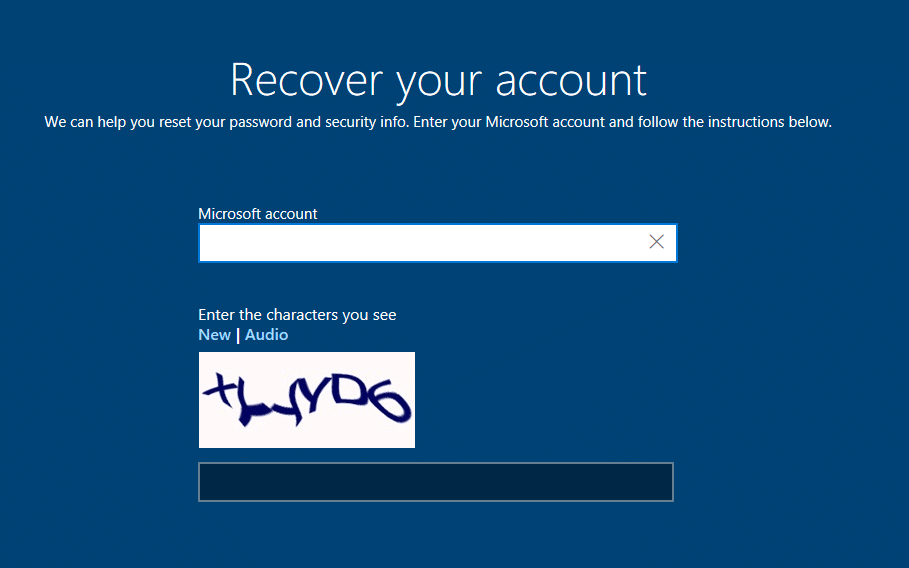
4. Ahora seleccione cómo le gustaría verificar su identidad y haga clic en Siguiente . Nuevamente, puede usar su dirección de correo electrónico, número de teléfono o usar la aplicación de autenticación.
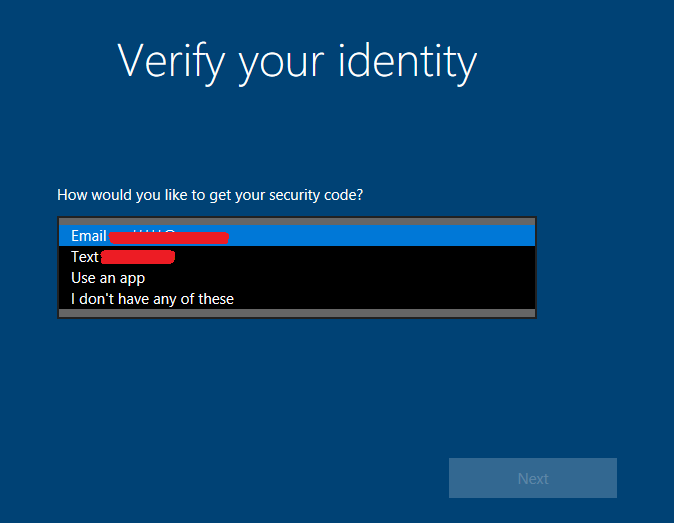
Nota: Deberá ingresar su dirección de correo electrónico o los últimos 4 dígitos de su número de teléfono para recibir el código de seguridad.
5. A continuación, escriba el código de seguridad que recibió y haga clic en Siguiente.
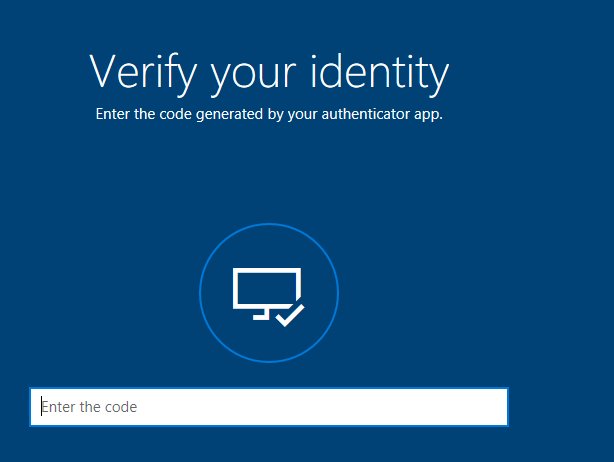
Nota: Si tiene activada la autorización de dos factores para su cuenta, repita los pasos 4 y 5 usando un método diferente para enviarle un código de seguridad y confirmar su identidad.
6. Finalmente, ingrese una nueva contraseña para su cuenta Microsoft y haga clic en Siguiente.
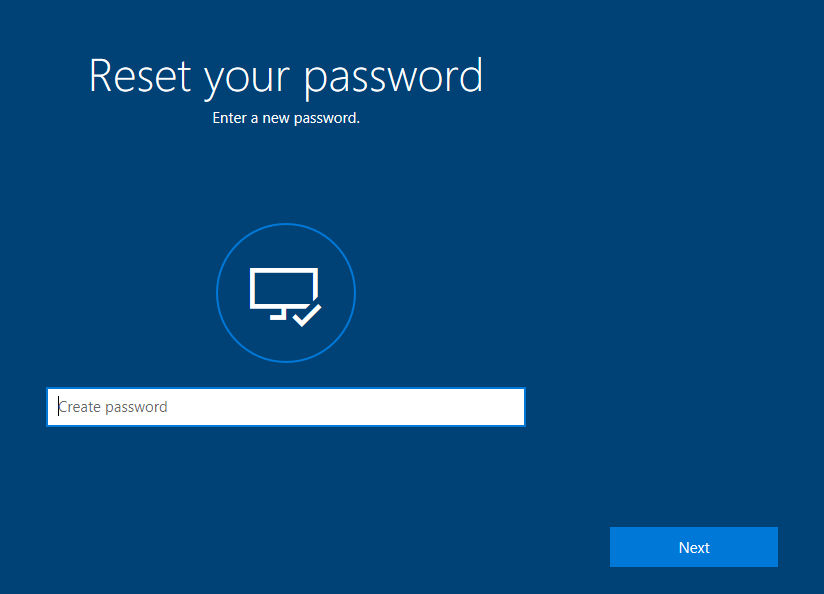
Nota: Las contraseñas de una cuenta de Microsoft deben tener al menos 8 caracteres y contener al menos dos de los siguientes: letras mayúsculas, minúsculas, números y símbolos. Además, no puede utilizar la contraseña que ya ha utilizado antes para esta cuenta de Microsoft.
7. En caso de éxito, verá el mensaje que dice " La contraseña de *******@outlook.com se ha cambiado correctamente ", simplemente haga clic en Siguiente.
8. Ahora puede iniciar sesión en Windows 10 con su nueva contraseña para la cuenta de Microsoft.
1. En la pantalla de inicio de sesión de Windows 10, escriba una contraseña incorrecta y luego haga clic en Aceptar.
2. A continuación, haga clic en el enlace " Olvidé mi contraseña " en la pantalla de inicio de sesión.
3. Escriba las respuestas a las preguntas de seguridad que haya establecido durante la configuración inicial de Windows 10 y presione Entrar.
4. Ingrese la nueva contraseña, luego confirme la nueva contraseña y presione Enter.
5. Esto restablecerá con éxito su contraseña para la cuenta local y podrá volver a iniciar sesión en su escritorio.
Recomendado:
Eso es todo, ha aprendido con éxito Cómo restablecer su contraseña en Windows 10, pero si aún tiene alguna pregunta con respecto a este tutorial, no dude en hacerla en la sección de comentarios.
Por más divertido que sea administrar y moderar su propio servidor Discord, es posible que desee incorporar algunos bots para ayudar con las tareas administrativas o simplemente inyectar
¿Eres fanático del anime pero quieres verlo gratis en Crunchyroll? Lo sentimos, ya no vale la pena probarlo sin una suscripción premium. Con más de
Con el potencial de ganar en cualquier momento y en cualquier lugar y establecer su propio horario, convertirse en conductor de Lyft o Uber parece un buen negocio. Pero si eres
Cuando hayas terminado una buena parte de una presentación de Google Slides y decidas usar una fuente diferente, podrías sentirte frustrado. Si has creado
Los enlaces para compartir de GroupMe son una manera fácil de invitar a personas a unirse a sus grupos. Sin embargo, puede generar un enlace para compartir no válido u obtener errores durante el proceso.
Las aplicaciones predeterminadas ofrecen una funcionalidad decente, pero es posible que no estén a la altura del estándar. Afortunadamente, existen muchas aplicaciones de primer nivel que brindan
Instagram Stories es un gran éxito entre los usuarios de todo el mundo. Son creativos, personalizables y ofrecen un gran entretenimiento. Por eso son tan divertidos
Gritarle al televisor podría tener algún efecto en el futuro, ya que la BBC ha estado trabajando con Microsoft para desarrollar una versión experimental de iPlayer con
Si tienes un espacio de trabajo de GoDaddy y tu propio dominio, tiene sentido configurar una dirección de correo electrónico que coincida. Esto hace que su negocio luzca profesional y
Las historias de Instagram se han convertido en el método preferido para aumentar la participación y brindar a los seguidores contenido espontáneo o entre bastidores. Desde entonces
Google Maps puede mostrar información geográfica de cualquier alcance, desde países enteros hasta hogares individuales. Desde que Google añadió la opción Street View, ahora
Ya sea que cree un contenido divertido con una melodía moderna de TikTok o un fragmento promocional que muestre su marca, CapCut puede ayudarlo a hacerlo bien.
Si pasa mucho tiempo en línea, es muy probable que se haya topado con el bucle de captcha humano de Cloudflare. Esta medida de seguridad tiene varias causas,
Si usa Instagram a diario, probablemente haya encontrado un error o un problema de error de Instagram al menos una vez. Aunque cientos de mensajes de error de Instagram
La mayoría de la gente usa VLC para reproducciones de audio y video. Sin embargo, VLC también puede actuar como editor de vídeo. Si desea cortar una parte de un vídeo largo, puede hacerlo
Si bien Netflix tiene una gran cantidad de contenido de alta calidad para ofrecer, su suscripción a Netflix está limitada a su país de residencia. Si te encanta ver coreano
Crear contenido visualmente atractivo en el panorama digital requiere que elimines fondos que no sean consistentes con tus imágenes. GIMP se encuentra entre los
Si bien CapCut ofrece una versión paga profesional, existe una opción gratuita para usuarios que solo tienen una cuenta básica. Mejor aún, está repleto de excelentes funciones.
https://www.youtube.com/watch?v=n7Jo6J3fs88 Supongamos que ya creó su base inicial en Minecraft pero desea obtener más información. Las aldeas en Minecraft son
Una de las principales razones por las que a los jugadores les encantan los juegos de Los Sims es la amplia gama de rasgos de personalidad de los personajes y la forma en que afectan el juego. Sin embargo,


















